Пополнение счета и оплата
Первая оплата и улучшение лицензии
Если вы решите перейти с бесплатного тарифа на более продвинутый, или вы хотите сменить тарифный план, процедура очень проста и интуитивно понятна. В данном разделе мы предоставим вам подробный шаг за шагом гайд, как быстро пополнить счет и оформить новый тарифный план.
-
Вход в административную панель
Для начала, войдите в панель администратора Undetectable, используя ваши учетные данные. -
Улучшение тарифа
На главной странице административной панели, вы увидите кнопку “Улучшить”. Нажмите на нее, чтобы начать процесс.
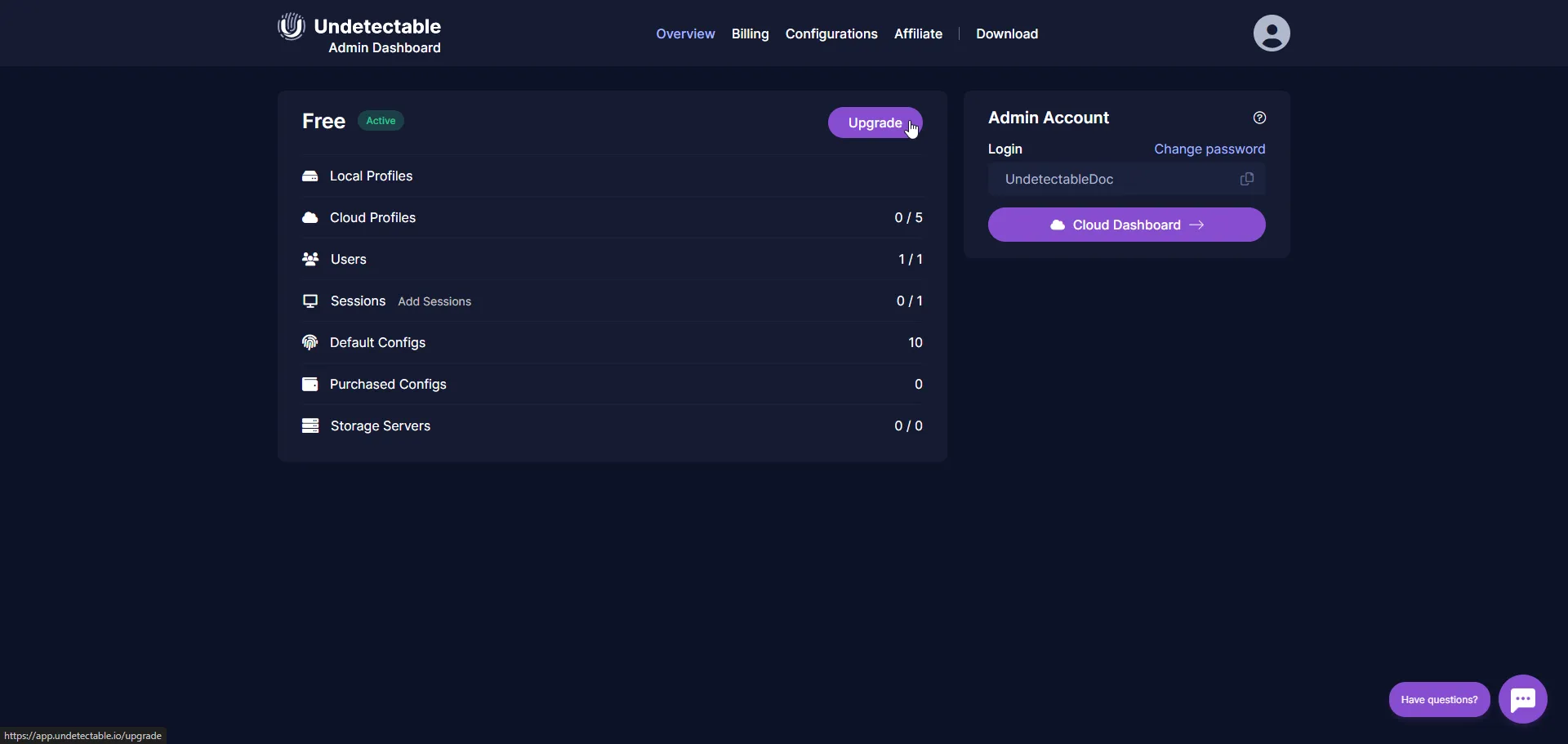
-
Выбор подходящего тарифа
В открывшемся окне вам будет представлен список доступных тарифных планов. Перед выбором конкретного плана, вы можете ознакомиться с различиями между ними, о чем описано в статье “Обзор тарифных планов”.
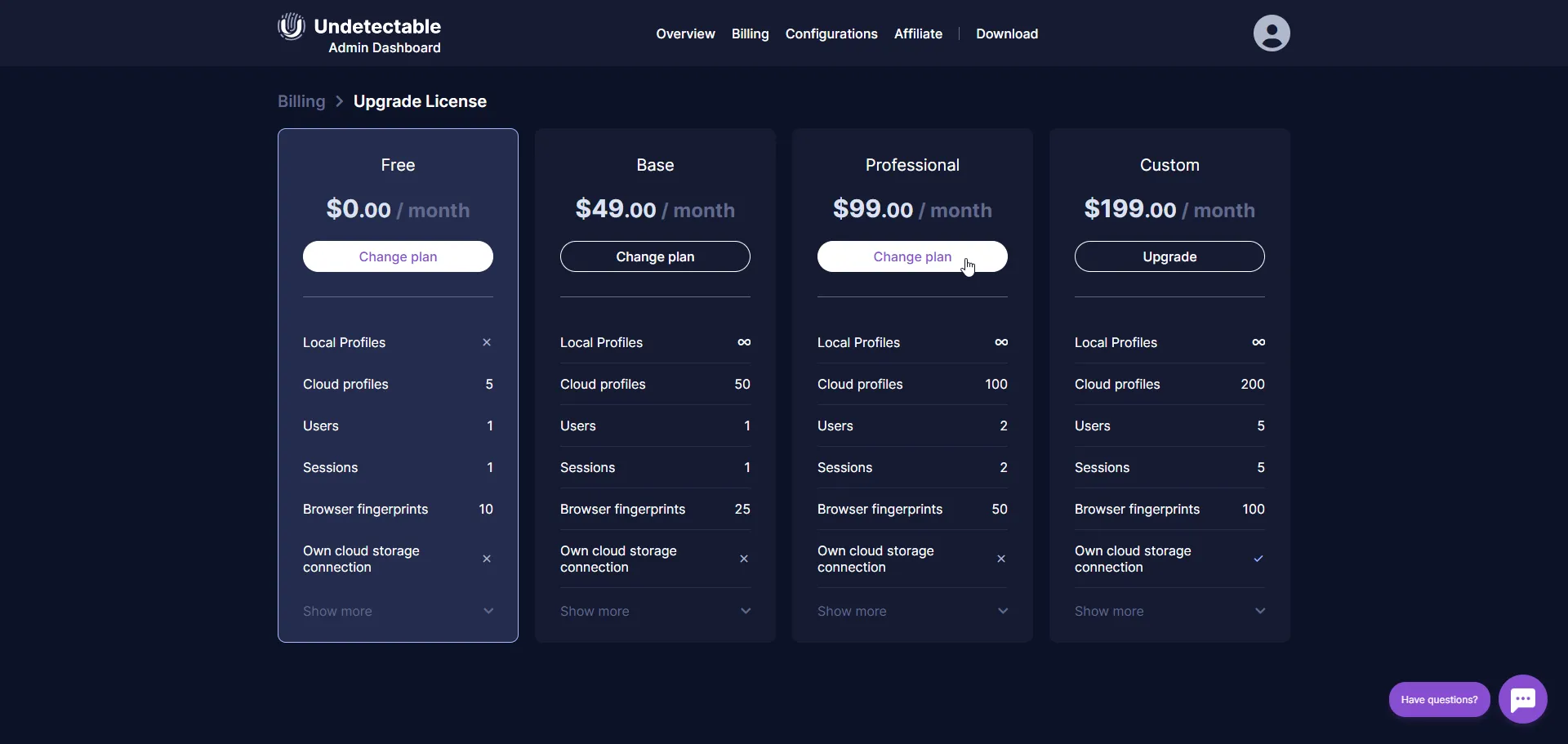
-
Настройка параметров тарифа
Выберите желаемый тарифный план и нажмите “Изменить план”. В появившемся окне вы увидите :
- Количество пользователей в выбранном тарифе по умолчанию.
- Окно для ввода числа дополнительных пользователей (опционально).
- Период, на который вы хотите оформить тариф.
- Поле для ввода промокода (если у вас есть).
- Даты начала и конца лицензии.

-
Создание счета
После настройки всех параметров, нажмите “Создать счет”. Вас перенаправит на страницу счета, где необходимо внимательно проверить следующую информацию:
- Сроки действия тарифа.
- Опциональные дополнения (если активированы).
- Данные вашего аккаунта.
- Информацию о примененных скидках (если есть).
- Общую стоимость для оплаты.
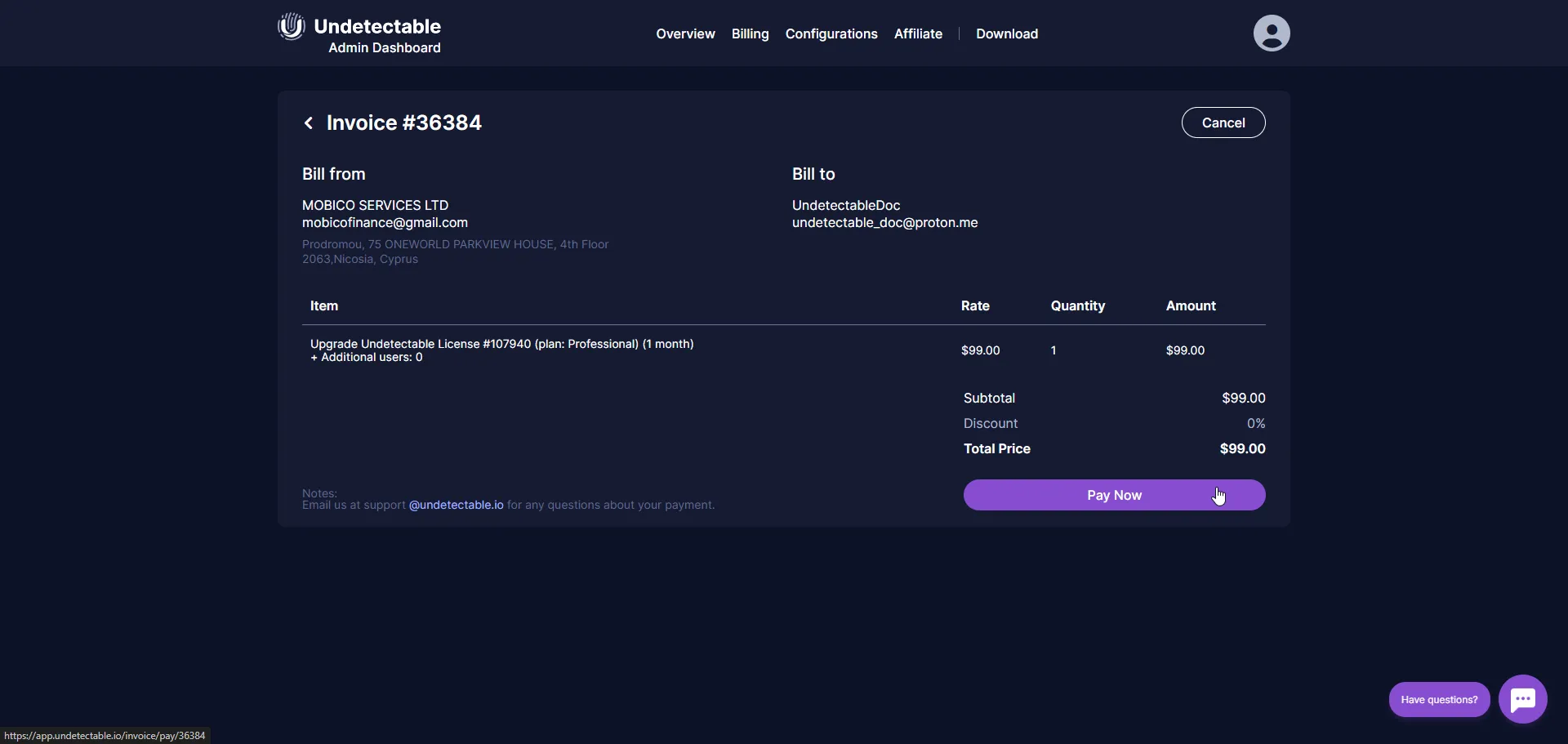
-
Оплата счета
После тщательной проверки данных, нажмите кнопку “Оплатить сейчас”. Вам будет предложено выбрать удобный способ оплаты:
- Банковские карты Visa и Mastercard.
- Банковские карты России в платежной системе “Мир”.
- Криптовалюты.
- Платежная система Capitalist.
- Баланс аккаунта Undetetactable.
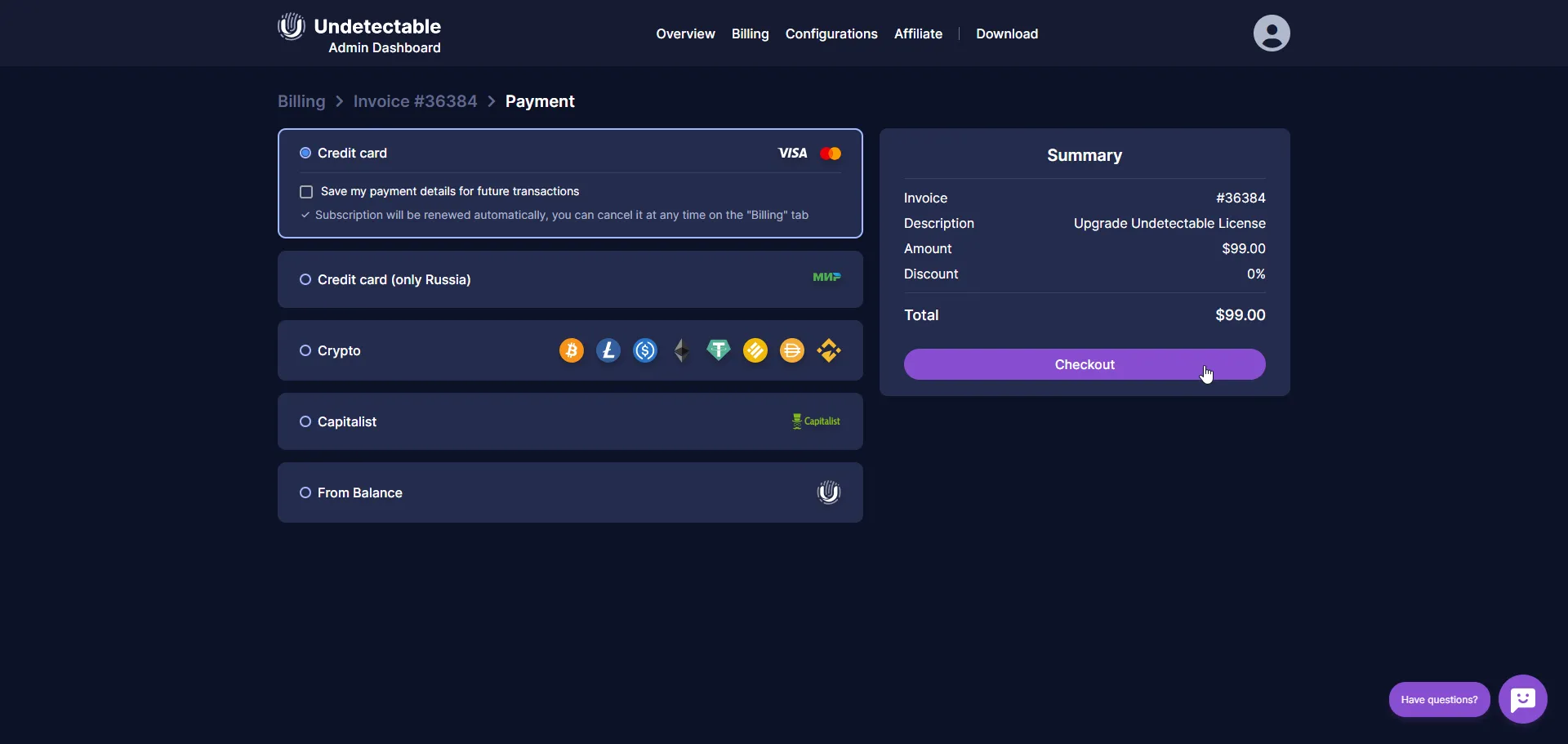
Если вы планируете использовать банковскую карту для оплаты, вы можете отметить галочку для сохранения информации о карте для будущих операций. Затем введите номер и данные вашей банковской карты и нажмите “Оплатить”.
-
Подтверждение оплаты и управление счетами
После успешной оплаты, вы будете перенаправлены на страницу, где можно просмотреть все созданные счета. Здесь вы также найдете информацию о вашем текущем тарифе и сможете отслеживать оплаченные и неоплаченные счета.
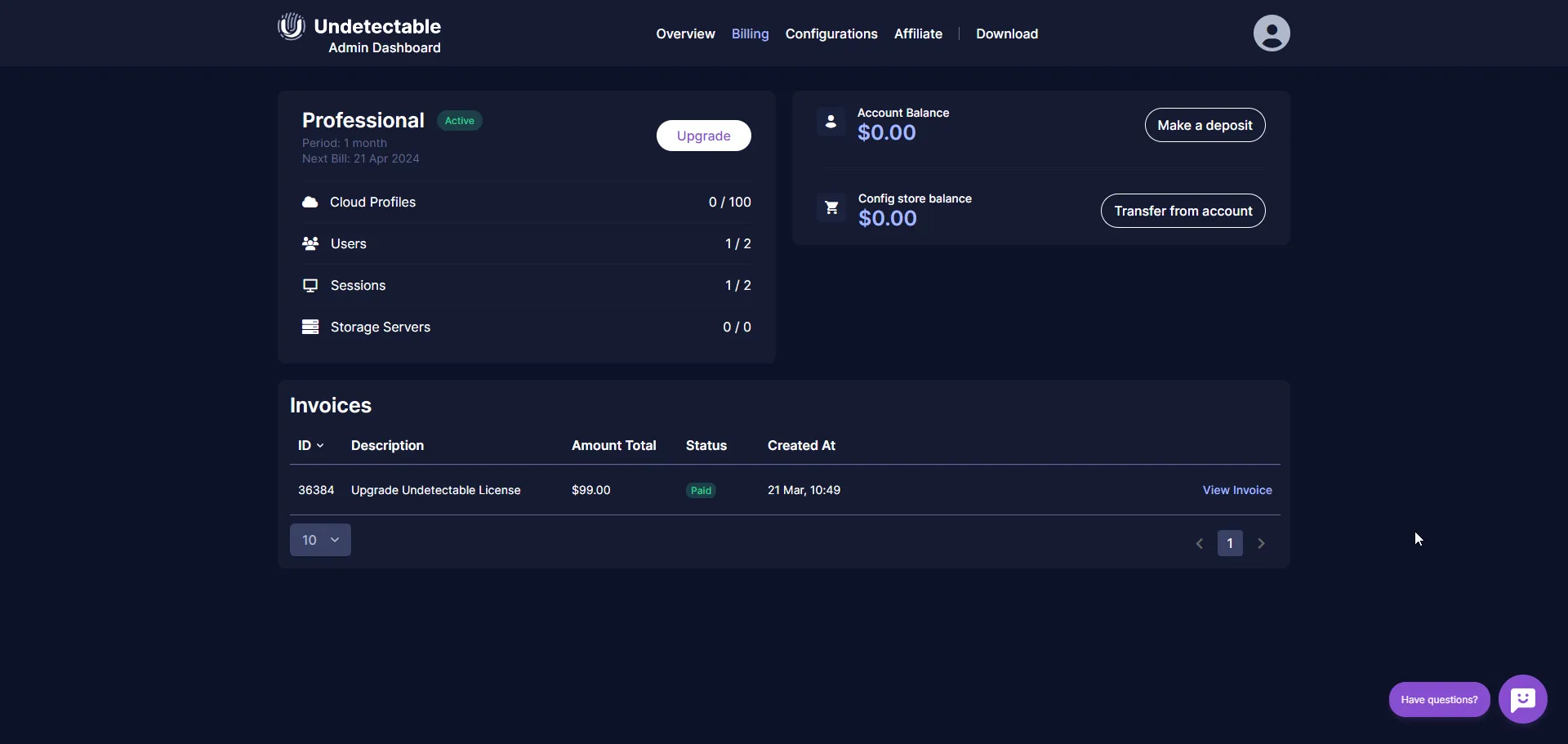
Продление текущей лицензии
В этом разделе мы подробно расскажем вам, как продлить текущую лицензию.
-
Продление тарифного плана
Для продления вашего тарифного плана, перейдите на главную страницу админ панели Undetectable. Здесь вы найдете раздел “Продлить”. Просто нажмите на эту кнопку, чтобы начать процесс.
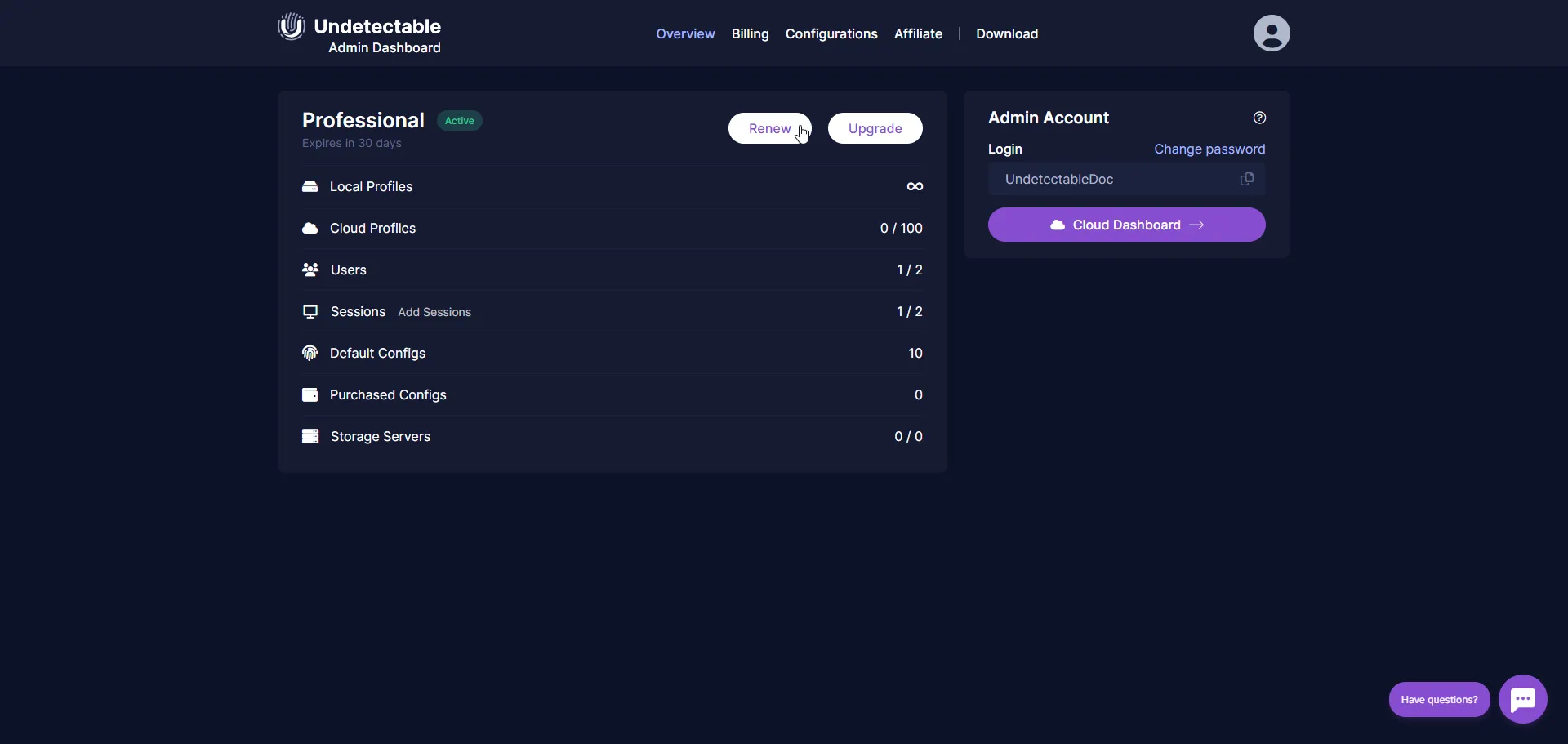
-
Выбор периода и промокода
В появившемся всплывающем окне выберите желаемый период, на который вы хотите продлить свой тариф. Если у вас есть промокод, вы можете ввести его в соответствующее поле для получения скидки или бонусов.
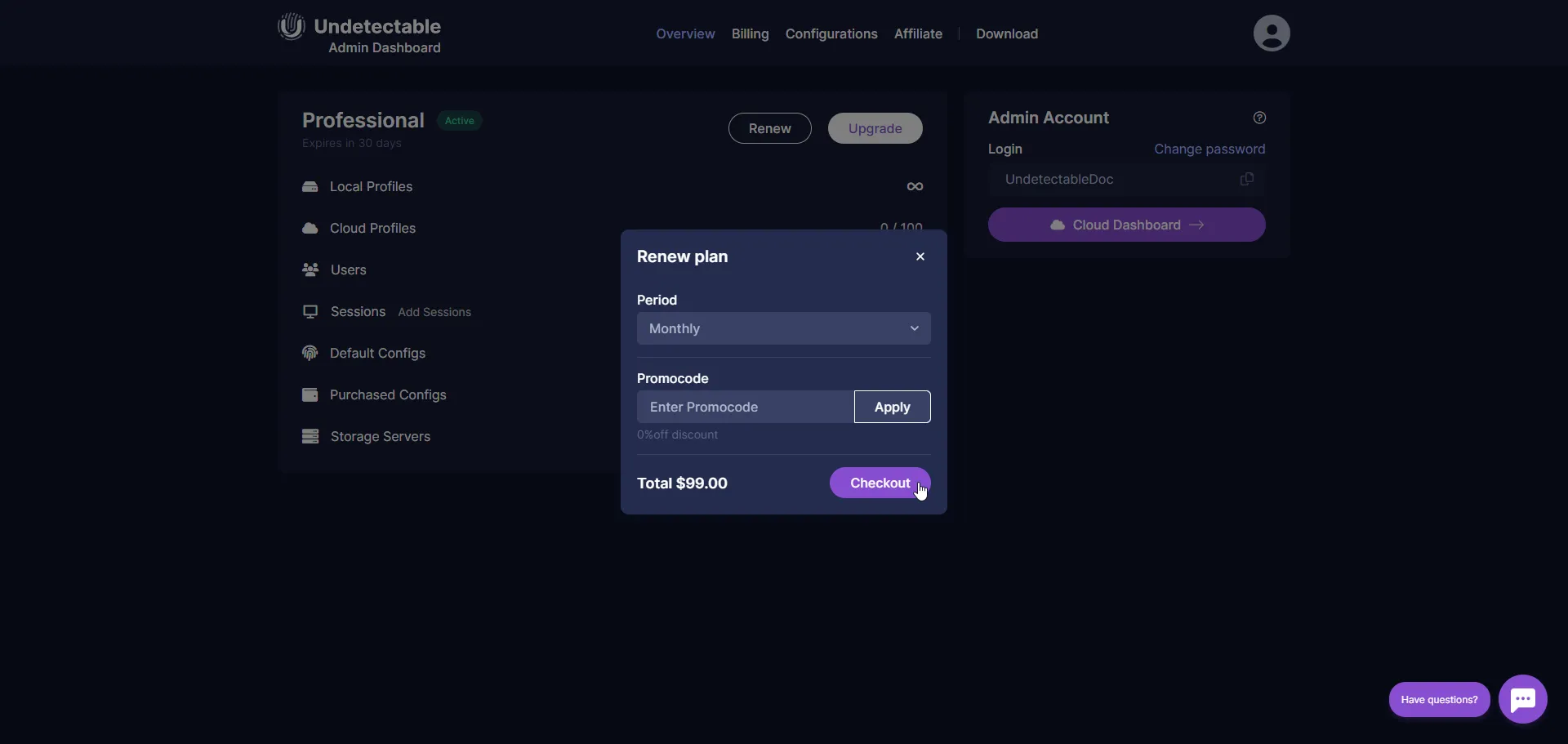
-
Создание счета
После выбора периода и, при необходимости, промокода, нажмите кнопку “Создать счет”. Это запустит процесс формирования счета для оплаты.
-
Информация о счете
Вас перенаправит на страницу счета, где вы можете проверить следующую информацию:
- Лицензионные данные, отражающие ваш текущий тарифный план.
- Количество опциональных дополнений, если они активированы для вашего аккаунта.
- Общую сумму к оплате.
- Ваши данные и данные Undetectable для оформления счета.
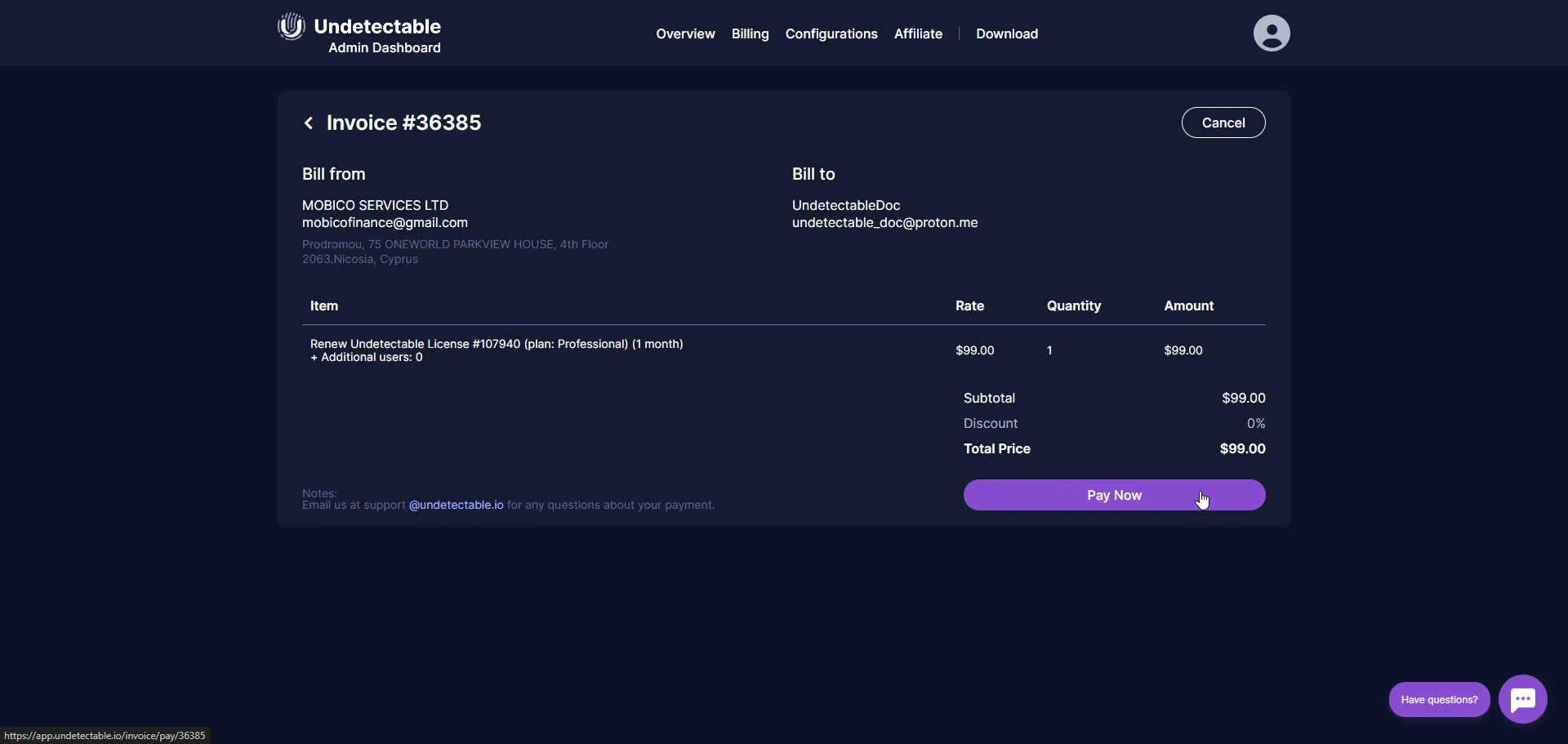
-
Оплата счета
После ознакомления с информацией о счете и убедившись, что все данные верны, нажмите кнопку “Оплатить сейчас”.
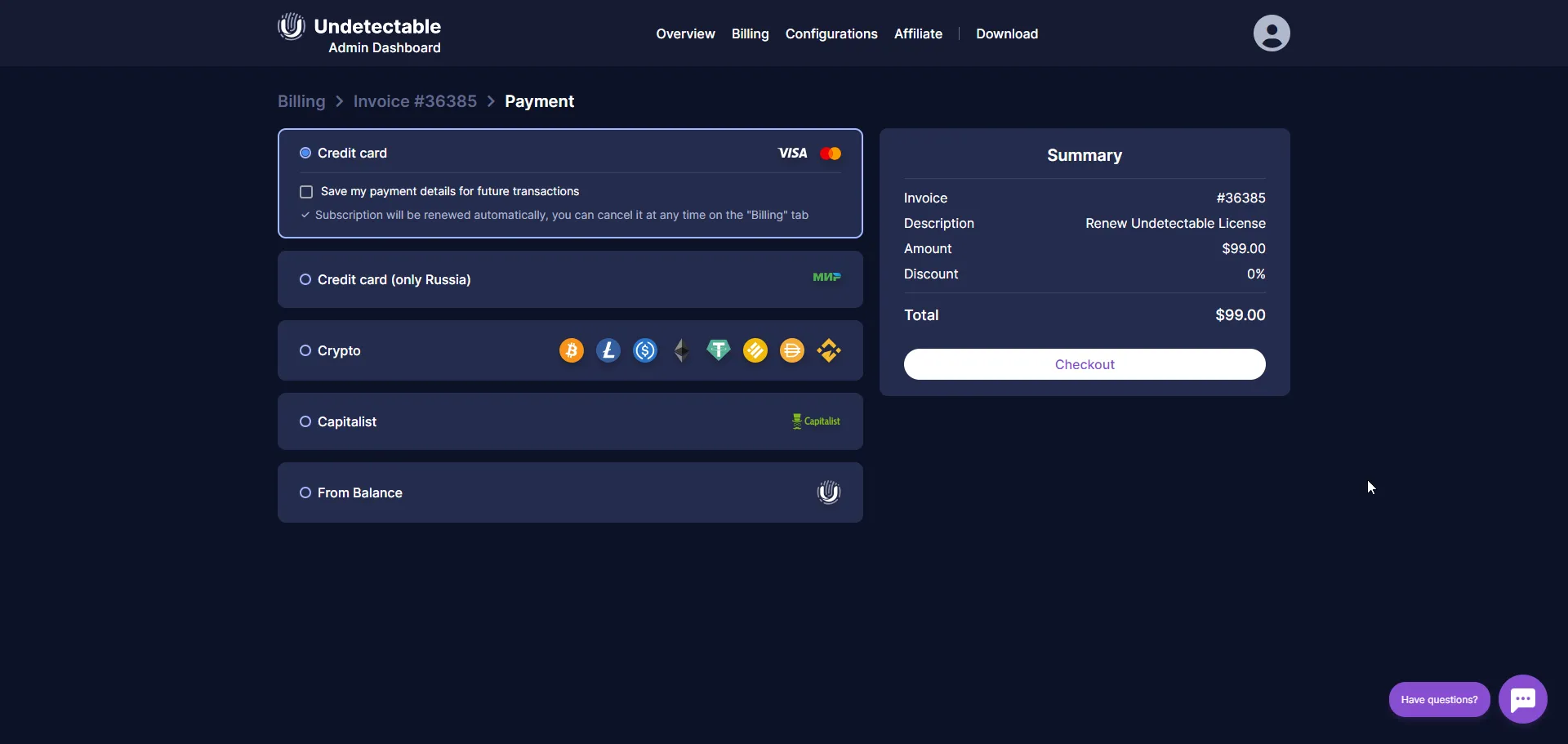
-
Выбор способа оплаты
Вам предоставят различные способы оплаты, описанные ранее. Выберите удобный способ оплаты и следуйте инструкциям на экране, чтобы завершить процесс оплаты.
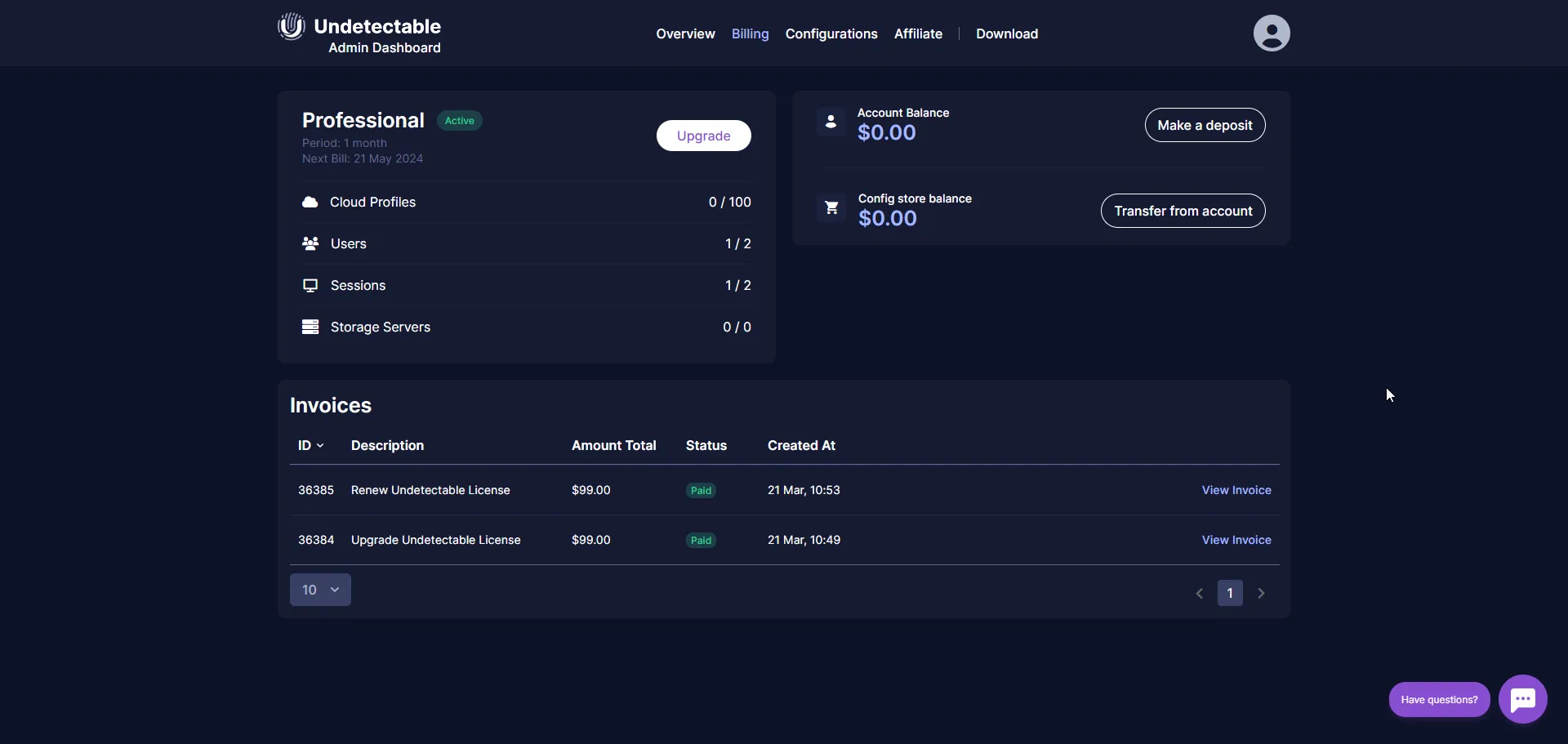
После успешной оплаты ваш тарифный план будет продлен, и вы сможете продолжить пользоваться антидетект браузером Undetectable с полным доступом ко всем его функциям.
Пополнение баланса аккаунта
Помимо прямого продления лицензий и улучшени тарифных планов, можно пополнить баланс Undetectable. С него также возможны оплаты лицензий, но также это единственный способ пополнить баланс магазина конфигураций. В этом разделе мы расскажем, как легко и удобно пополнить баланс аккаунта и использовать средства по своему усмотрению.
-
Переход на страницу “Счета”
Войдите в панель администратора и найдите в меню “Счета”. Здесь вы найдете все необходимые инструменты для управления вашим балансом.
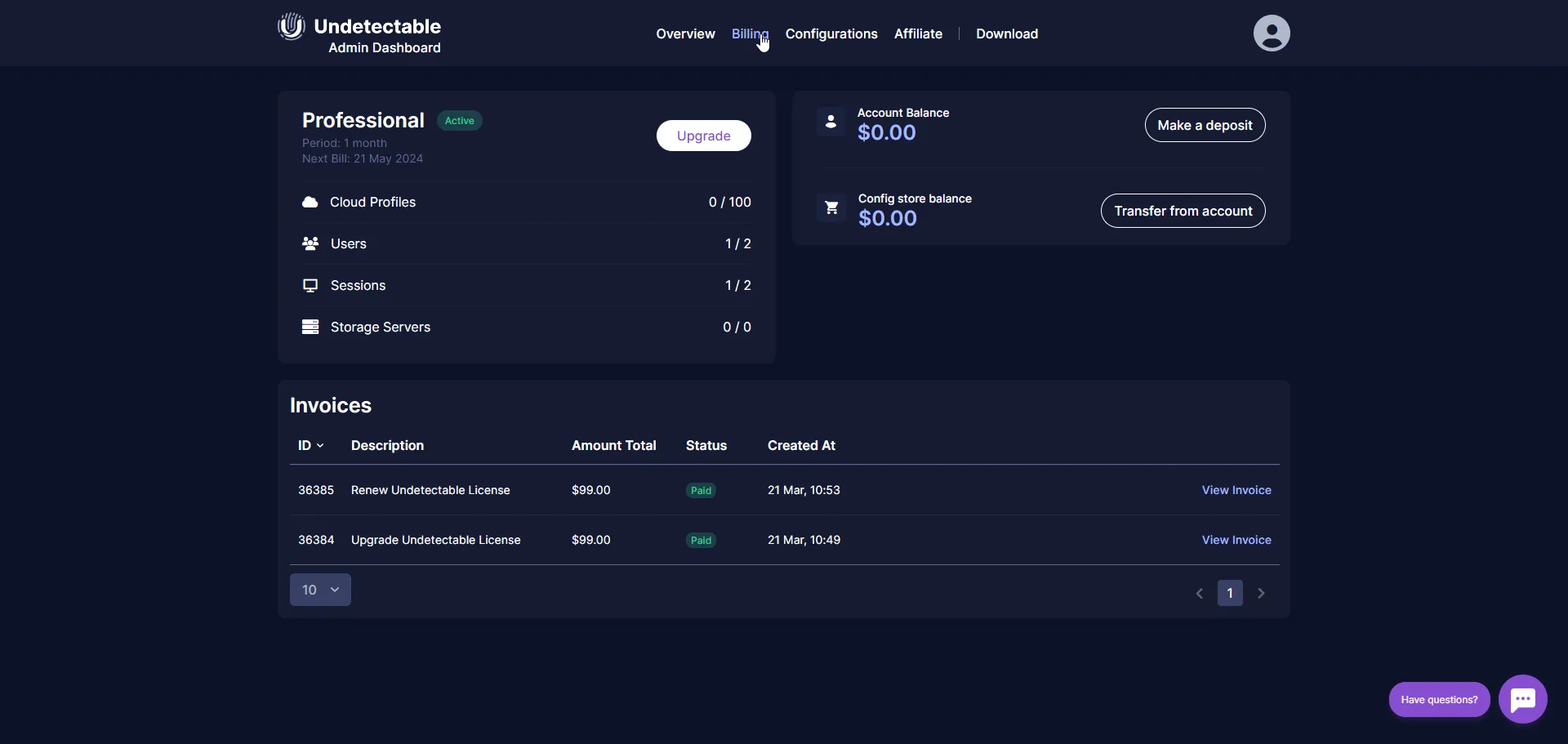
-
Начало процесса пополнения
В разделе “Баланс аккаунта” нажмите на кнопку “Сделать депозит”, чтобы начать процесс пополнения средств.
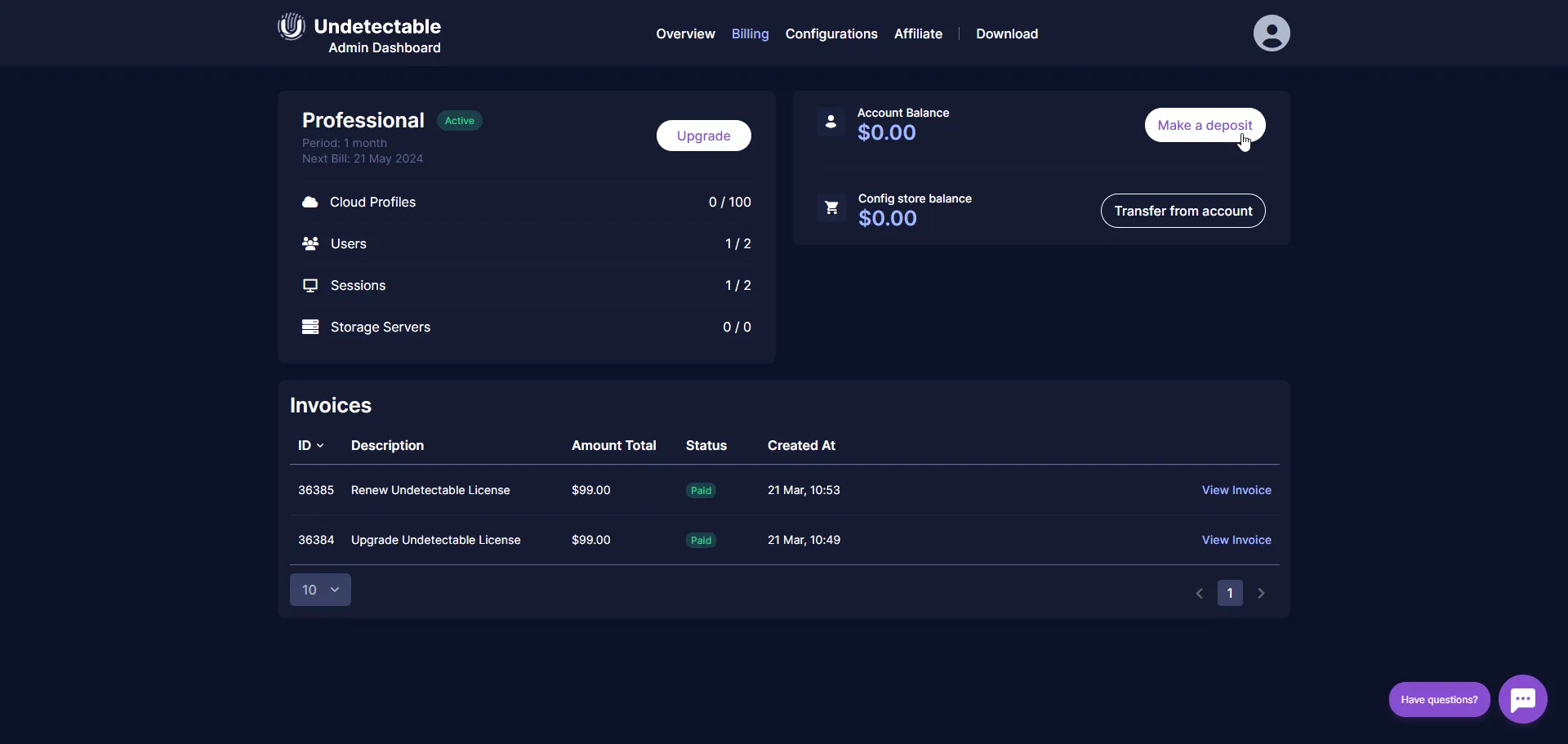
-
Ввод суммы депозита
В появившемся окне вам нужно ввести сумму, которую вы хотите отправить на баланс аккаунта. Это может быть любая сумма, которая вам необходима.
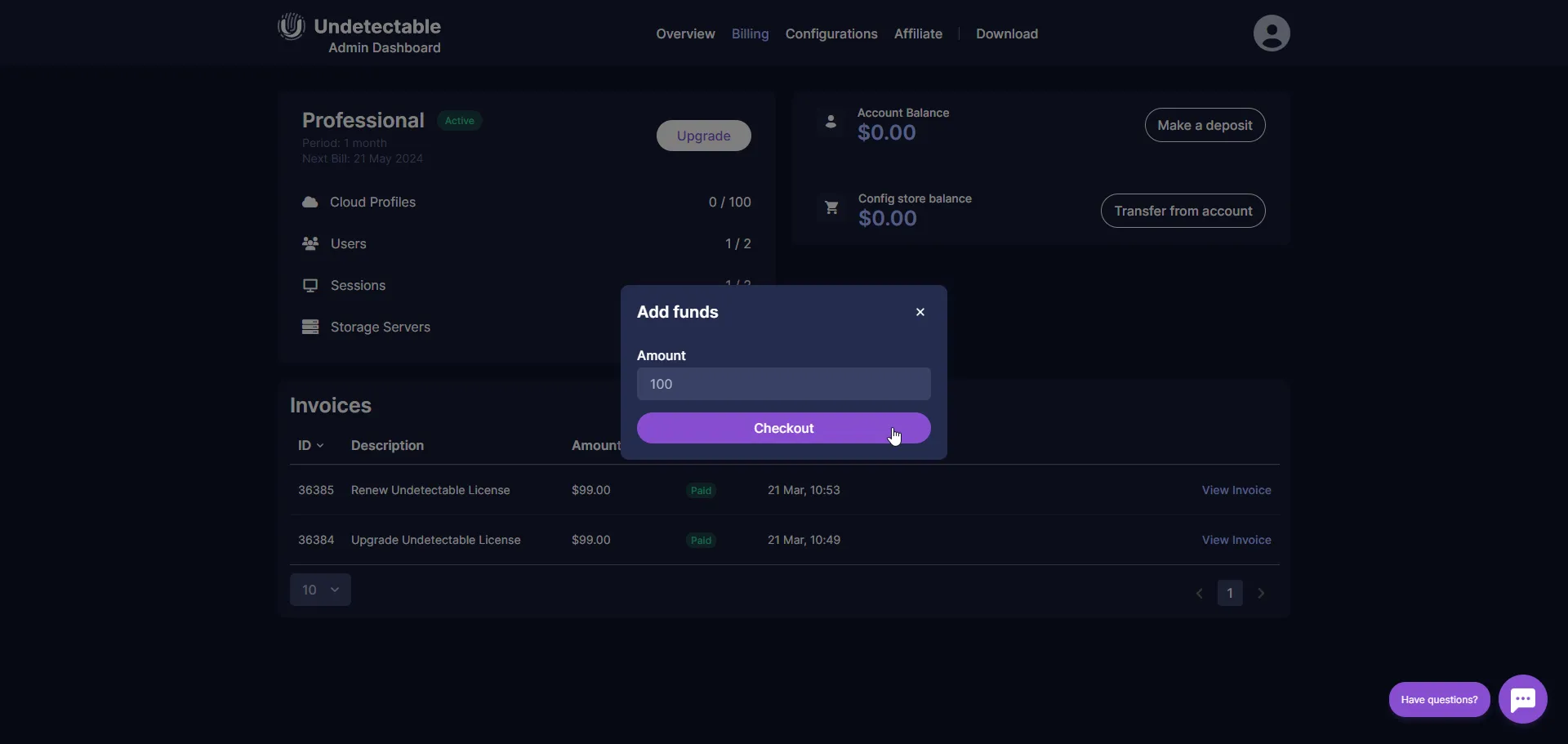
-
Создание счета для пополнения
После ввода суммы, вы будете перенаправлены на страницу с созданным счетом для пополнения баланса.
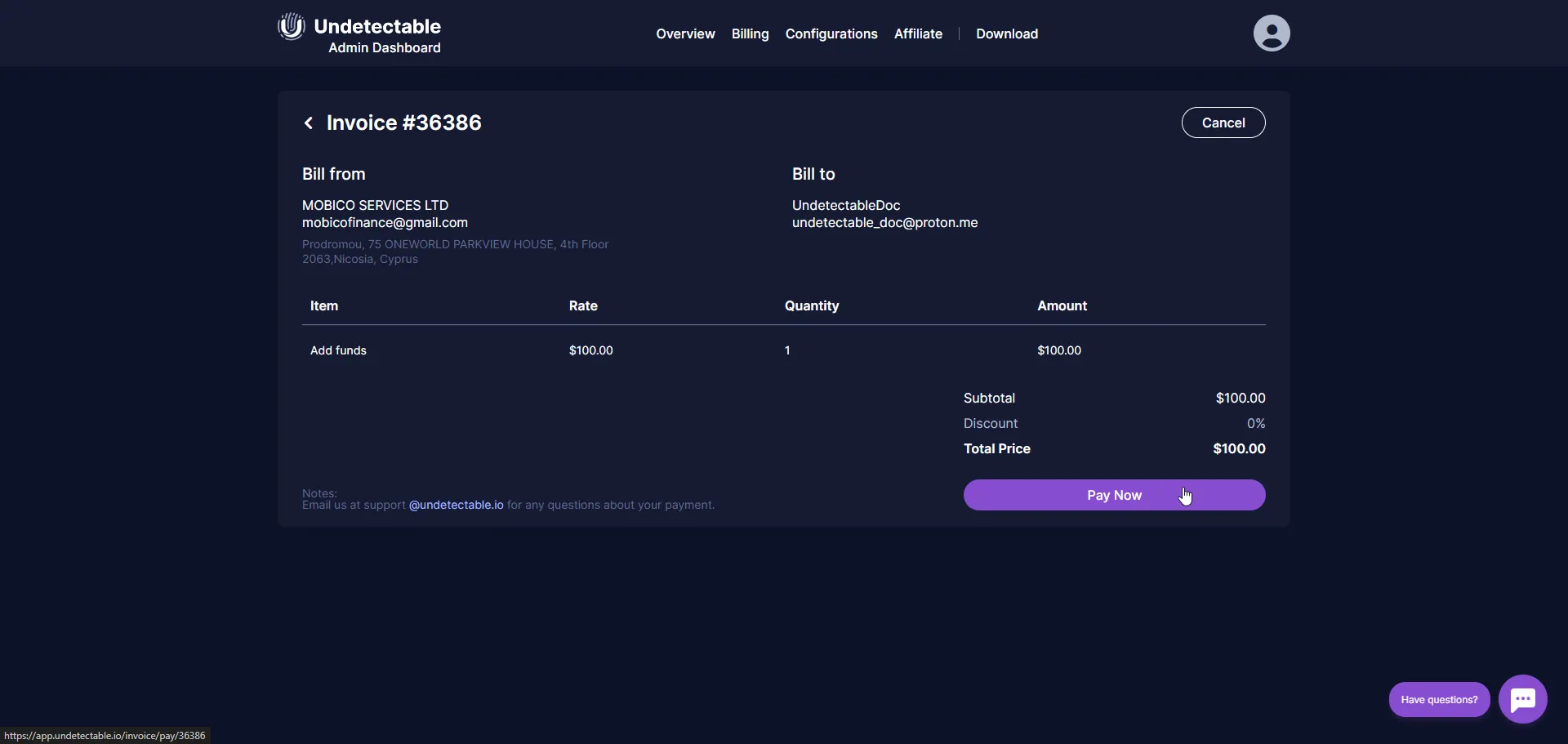
-
Оплата счета
Нажмите “оплатить сейчас”, чтобы перейти к выбору способа оплаты. Вам будут доступны различные методы оплаты, как банковские карты, так и криптовалюта.
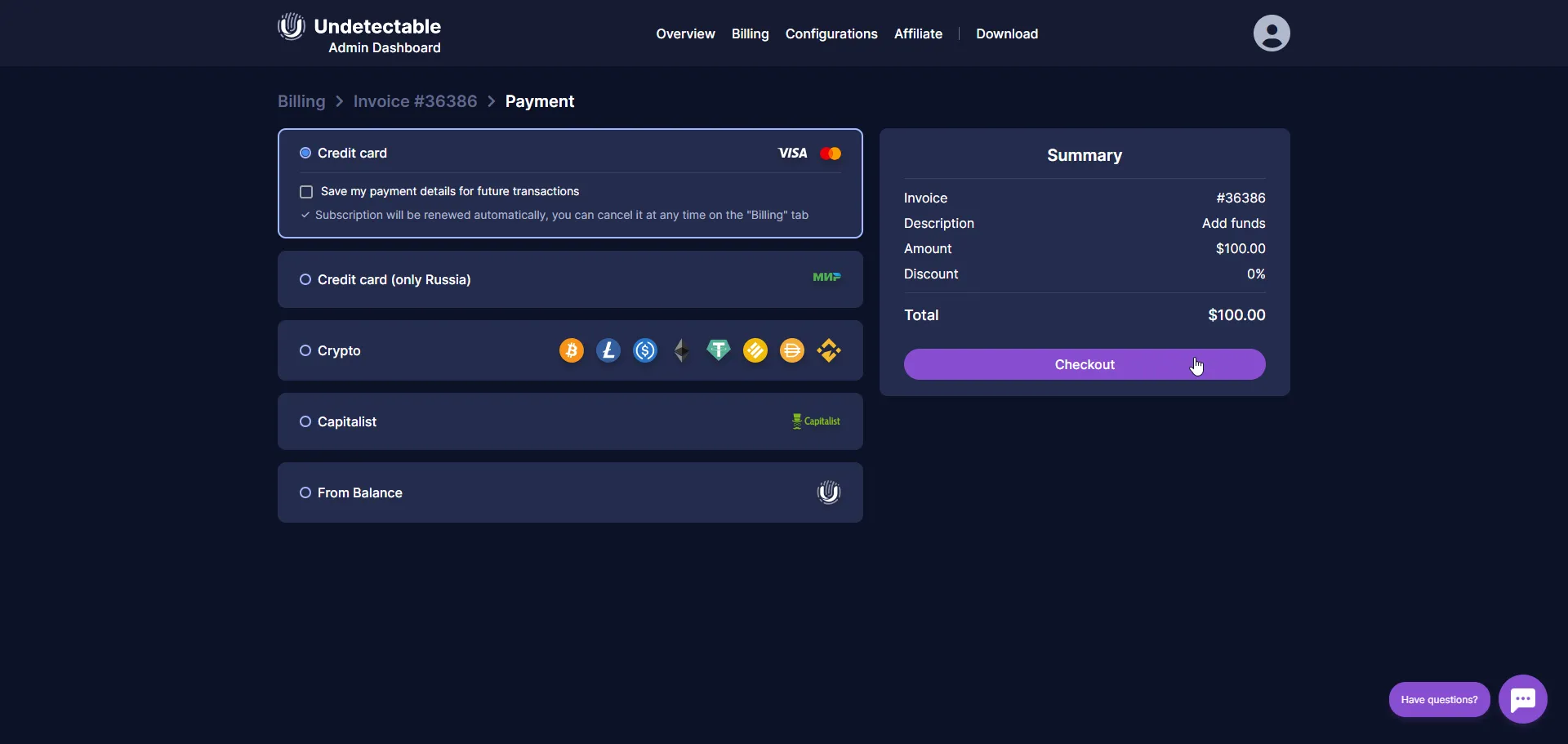
-
Ввод данных и завершение операции
Выберите предпочтительный метод оплаты и следуйте инструкциям на экране. Если вы выбрали оплату банковской картой, у вас будет возможность сохранить данные карты для удобства будущих операций. После ввода необходимых данных и завершения оплаты, ваш баланс аккаунта будет пополнен на указанную вами сумму.
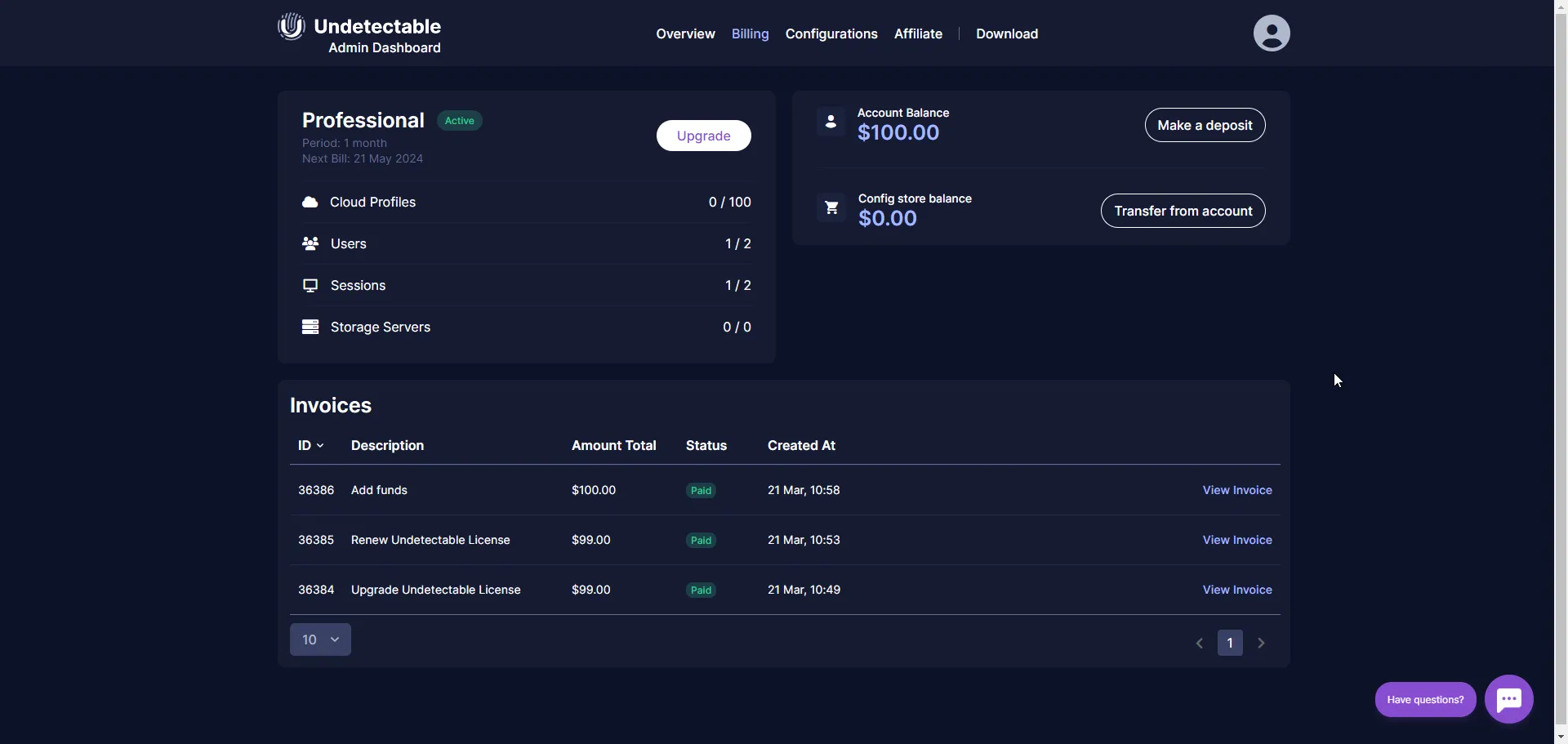
Гибкость и доступность - ваши верные спутники в управлении вашим аккаунтом.
Пополнение баланса магазина конфигураций
Магазин конфигураций – это специальный сервис, в котором вы можете приобрести реальные отпечатки самых популярных ОС и браузеров. О разнице между браузерными отпечатками и конфигурациями подробнее описано здесь.
Чтобы пополнить баланс магазина конфигураций, предварительно необходимо пополнить баланс аккаунта Undetectable, что описано в предыдущем разделе.
_Внимание! С баланса магазина конфигураций можно приобрести исключительно конфигурации, продление и приобретение лицензий невозможно. Вывод средств возможен только после обращения в техподдержку. _
-
Перейдите в раздел “Счета” в панели администратора
Для начала, войдите в вашу панель администратора Undetectable. Перейдите на страницу “Счета”, где вы найдете все необходимые инструменты для управления вашими финансами.
-
Перевод средств на баланс магазина конфигураций
В разделе “Баланс магазина конфигураций” найдите кнопку “Перевод с аккаунта”. Прежде чем начать процесс перевода, убедитесь, что ваш баланс аккаунта в Undetectable пополнен.
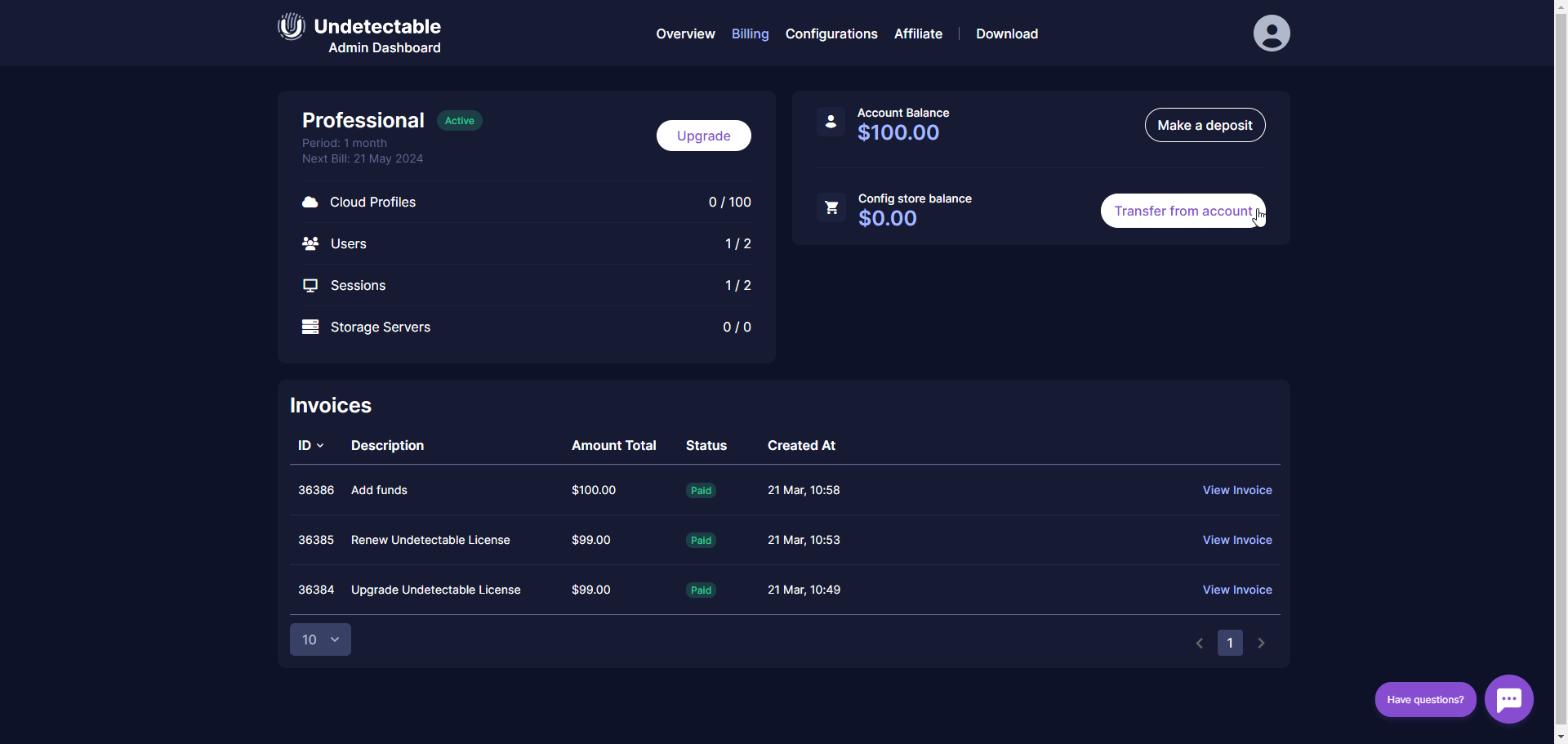
-
Введите сумму перевода
На следующем экране вам предложат ввести сумму, которую вы хотите перевести с аккаунта Undetectable на аккаунт магазина конфигураций. Убедитесь, что введенная сумма соответствует вашим потребностям.
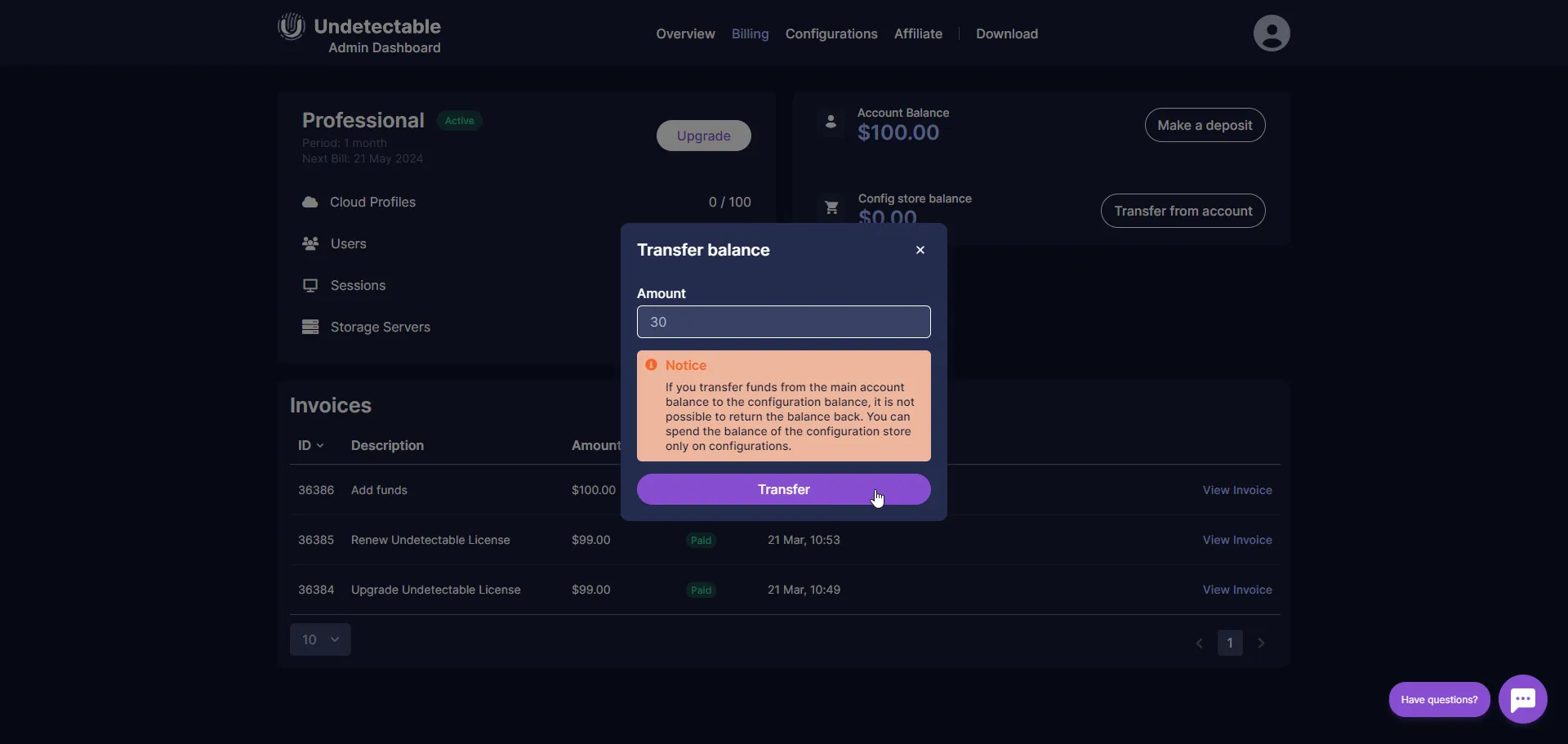
-
Подтверждение перевода
После ввода суммы, нажмите кнопку “Перевод”. Ваши средства будут переведены на баланс магазина конфигураций.
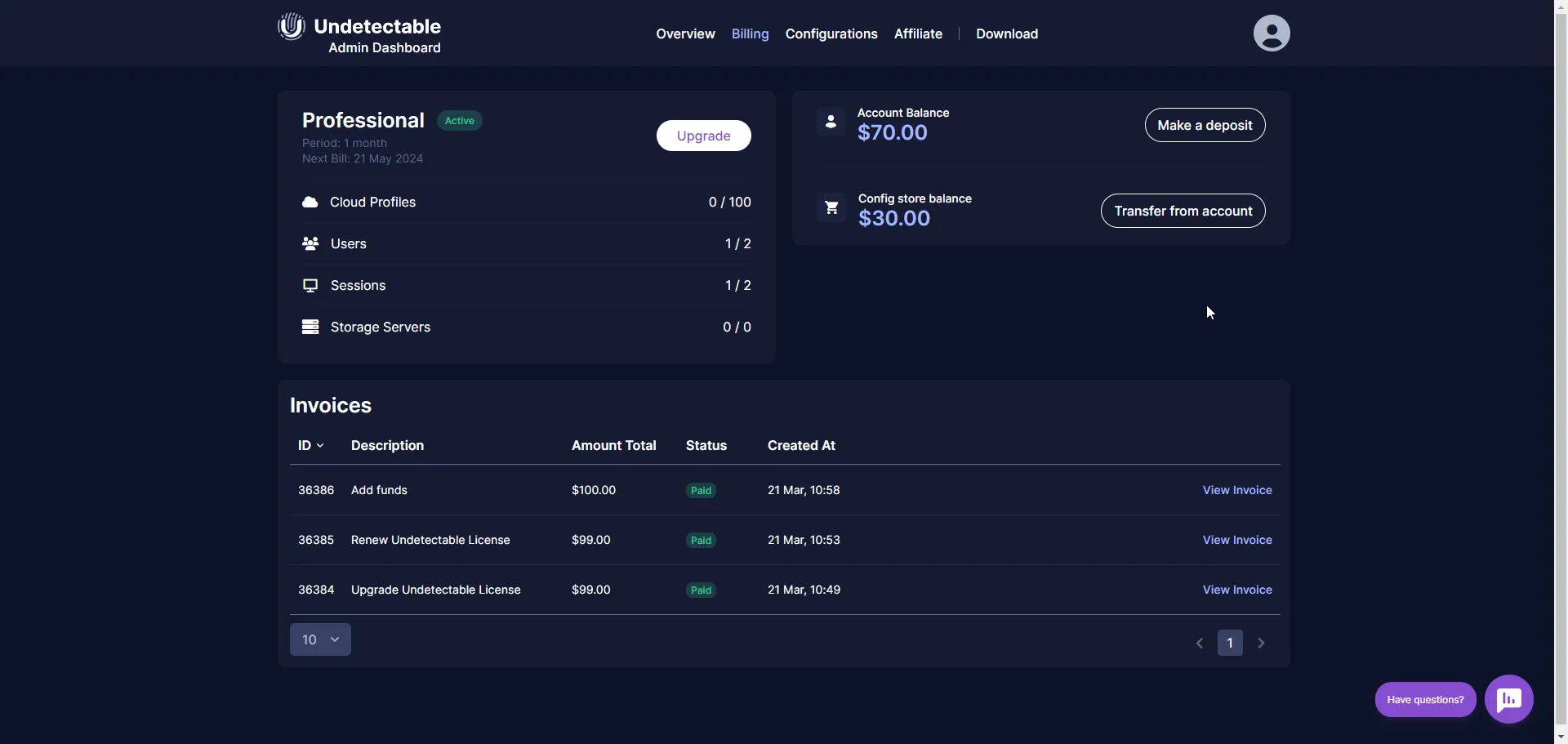
Поздравляем, вы успешно перевели средства с аккаунта Undetectable на баланс магазина конфигураций. Теперь вы можете использовать эти средства для приобретения необходимых отпечатков в магазине конфигураций для дальнейшего улучшения вашей анонимности.